기술 애호가로서 저는 항상 초과 근무에 투자한 장치와 관련된 정보를 파악하고 싶습니다.
이 외에도 제 업무 특성상 안정적이고 좋은 인터넷 연결이 필요합니다.
라우터가 인터넷 연결의 안정성을 향상시키는 데 중요한 역할을 한다는 것을 알고 있기 때문에 많은 연구를 했고 Netgear Orbi에 투자하기로 결정했습니다.
그것은 시장에서 최고의 라우터 중 하나이며 최고 속도를 제공합니다. 내 라우터는 지난 1년 동안 원활하게 작동했습니다.
그러나 지난주부터 본격적으로 움직이기 시작했다. 갑자기 라우터가 인터넷 연결을 중단했습니다. 라우터가 작동을 멈췄고 새 라우터에 투자해야 한다고 생각했습니다.
그러나 새 라우터를 찾기 전에 이 문제를 해결할 수 있는지 여부를 확인하기 위해 자체 조사를 수행하기로 결정했습니다.
이 문제는 Orbi 라우터에서 비교적 일반적이며 몇 가지 문제 해결 방법을 사용하여 해결할 수 있습니다.
Orbi 라우터가 인터넷에 연결되어 있지 않으면 먼저 네트워크 설정을 확인해야 합니다. 케이블 연결을 확인하거나 Windows 문제 해결사를 실행하거나 라우터의 전원을 껐다 켭니다.
그래도 문제가 해결되지 않으면 라우터를 공장 초기화하고, 네트워크 어댑터를 활성화하고, 새 IP 주소를 얻는 것과 같은 다른 방법도 언급했습니다.
네트워크 설정 확인


라우터가 작동하지 않는 경우 대부분의 경우 문제는 인터넷 연결에 있습니다.
따라서 가장 먼저해야 할 일은 네트워크 설정을 확인하는 것입니다.
모뎀이 이더넷 케이블을 통해 인터넷 장치에 연결되어 있는지 확인하십시오.
시스템이 여전히 오프라인 상태이면 라우터가 아닌 인터넷 연결에 문제가 있음을 나타냅니다. 수행할 수 있는 또 다른 검사는 새 장치를 라우터에 연결하여 라우터를 통해 최대 인터넷 속도를 얻지 못함 .
노트북이 될 수도 있고 스마트폰이 될 수도 있습니다. 라우터에 연결하지 않은 장치가 손에 없으면 네트워크를 잊어 버리고 다시 연결해야 할 수 있습니다.
Android 휴대전화의 경우 다음 단계를 따르세요.
- 설정으로 바로 가기.
- Wi-Fi를 탭합니다.
- 네트워크 연결을 선택하십시오.
- 네트워크 삭제를 클릭합니다.
- 몇 초 동안 기다리십시오.
- 네트워크에 다시 연결합니다.
Windows가 설치된 노트북의 경우 다음 단계를 따르세요.
- 왼쪽 하단의 작업 표시줄에서 Wi-Fi 아이콘을 클릭합니다.
- 사용 가능한 연결 목록에서 인터넷 연결을 클릭합니다.
- 네트워크를 잊어 버리십시오.
- 몇 초 동안 기다리십시오.
- 네트워크에 다시 연결합니다.
인터넷에 연결할 수 없으면 라우터에 결함이 있을 가능성이 있으며 다른 문제 해결 방법을 살펴봐야 할 수 있습니다.
Windows 네트워크 문제 해결사 실행
인터넷 서비스를 사용할 수 있지만 네트워크에 연결할 수 없는 경우 Orbi 라우터 설정에 문제가 있을 가능성이 있습니다.
이를 위해 Windows 네트워크 문제 해결사를 수행하십시오.
문제 해결사는 설정을 새로 고치고 버그가 있는 경우 이를 처리합니다.
네트워크 문제 해결사를 실행하는 방법은 다음과 같습니다.
- 키보드에서 Windows 및 S 키를 누릅니다.
- 그러면 검색 유틸리티가 열립니다.
- 검색창에 '인터넷 연결'을 입력합니다.
- 열린 창에서 네트워크 문제 찾기 및 수정을 클릭합니다.
- 그러면 화면에 작은 창이 열립니다.
- 고급을 클릭하면 더 많은 옵션을 볼 수 있습니다.
- 관리자 권한으로 실행 버튼을 클릭합니다.
- 그런 다음 자동으로 수리 적용 옵션을 선택합니다.
- 이제 다음 버튼을 누릅니다.
문제 해결사가 실행을 시작하고 필요한 검사 및 수정을 수행합니다.
케이블 확인


대부분의 경우 끊어진 인터넷 케이블은 인터넷에 문제를 일으킬 수 있습니다.
서비스 제공업체 측의 문제로 인해 일부 문제가 발생할 수 있지만 인터넷 케이블이 끊어지는 것은 상당히 일반적입니다. 특히 때때로 애완동물이 전선을 씹는 경우 특히 그렇습니다.
여기서 발생하는 주요 질문은 배선에 문제가 있는지 여부를 어떻게 확인할 수 있습니까?
가장 쉬운 방법은 라우터에서 DSL과 인터넷 표시등을 확인하는 것입니다.
DSL 표시등이 켜져 있으면 라우터에 연결된 전선 중 하나가 끊어졌을 가능성이 높습니다. 표시등이 깜박이면 이더넷 케이블이 손상되었을 수 있습니다.
그러나 전문가의 도움을 요청하기 전에 라우터에 연결된 모든 전선을 제거하고 다시 연결하십시오. 모든 케이블이 해당 포트에 꼭 맞게 끼워졌는지 확인하십시오.
Orbi 전원 껐다 켜기
여전히 라우터 문제를 진단하지 않았고 인터넷 연결이 불안정한 경우 라우터의 전원을 껐다 켜야 할 수 있습니다.
전원 순환은 라우터의 다른 구성 요소에서 모든 전원을 소모하여 기능을 새로 고칩니다.
따라서 대부분의 경우 전자 장치의 전원을 껐다가 켜면 일시적인 버그가 있는 경우 이를 제거합니다.
Orbi 경로에서 전원 주기를 수행하는 방법은 다음과 같습니다.
- 인터넷에 연결된 모든 장치를 종료하십시오.
- 라우터와 모뎀의 플러그를 뽑습니다.
- 몇 분 동안 기다리십시오.
- 모뎀을 다시 연결합니다.
- 모뎀이 다시 시작될 때까지 기다리십시오.
- 모뎀이 다시 시작되면 라우터를 다시 연결합니다.
- 몇 분 동안 기다린 다음 장치를 하나씩 연결하십시오.
장치를 연결하기 전에 라우터를 완전히 켜고 기능을 복원했는지 확인하십시오.
펌웨어 업데이트 확인
라우터가 인터넷에 연결되지 않는 또 다른 이유는 오래된 펌웨어 때문입니다.
이것은 라우터의 펌웨어를 업데이트하면 쉽게 해결할 수 있습니다. 라우터의 펌웨어가 오래되지 않았는지 확인하십시오.
오래된 펌웨어는 버그에 취약하며 여러 네트워크 문제를 일으킬 수 있습니다.
Orbi 라우터는 새 펌웨어로 자동 업데이트되도록 설계되었지만 이러한 업데이트는 실패할 수 있습니다.
따라서 새 업데이트를 자주 확인하고 필요한 경우 수동으로 설치하는 것이 좋습니다. Orbi 공식 웹사이트에서 새로운 펌웨어 업데이트를 확인할 수 있습니다.
Orbi 공장 초기화
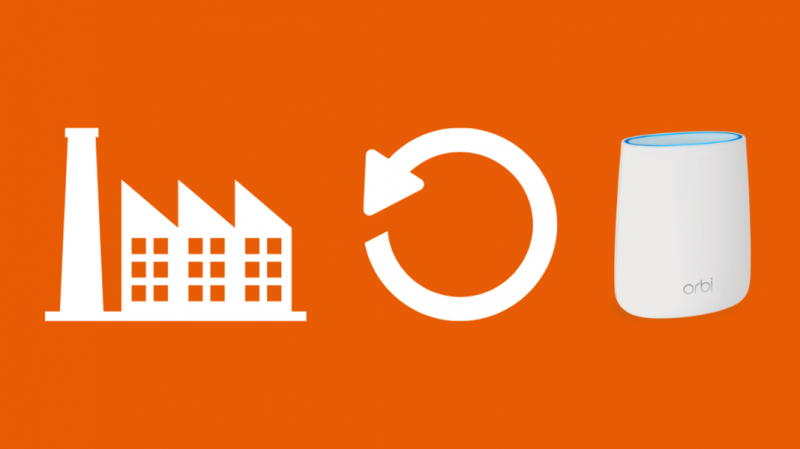
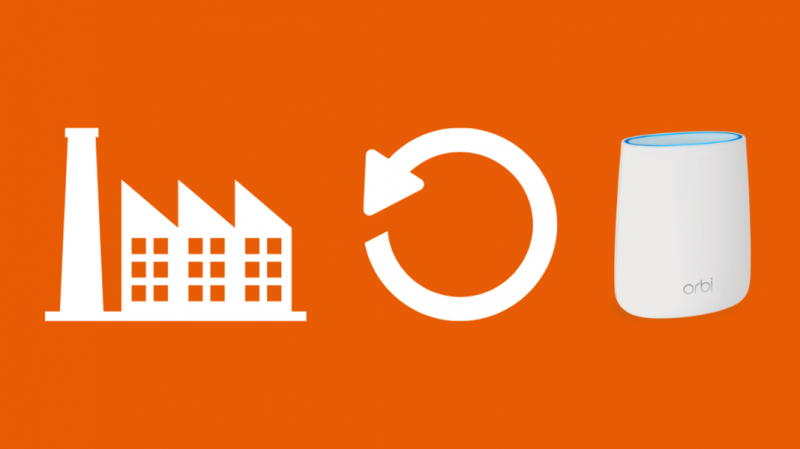
이러한 방법 중 어느 것도 효과가 없으면 Orbi 라우터를 초기화해야 합니다.
이렇게 하면 저장된 모든 데이터와 설정이 제거되고 시스템이 기본 상태로 돌아갑니다. Orbi 라우터를 공장 초기화하는 것은 매우 간단합니다.
수행해야 할 작업은 다음과 같습니다.
- 클립이나 안전핀을 찾으십시오.
- 종이 클립을 풀어 뾰족하게 만듭니다.
- 라우터에서 작은 푸시 버튼을 찾으십시오.
- 라우터를 켠 상태에서 클립을 구멍에 삽입합니다.
- 표시등이 깜박이기 시작할 때까지 종이 클립으로 버튼을 계속 누르십시오.
- 그런 다음 라우터가 시작될 때까지 몇 분 정도 시간을 주십시오.
Orbi 소프트웨어도 다시 설치해야 할 수 있습니다.
네트워크 어댑터 활성화
Orbi 라우터용 네트워크 어댑터가 활성화되어 있어야 합니다.
비활성화된 경우 라우터는 인터넷 및 기타 장치를 연결하는 근거리 통신망과 통신할 수 없습니다.
네트워크 어댑터를 활성화하려면 다음 단계를 따르십시오.
- 시작 버튼을 마우스 오른쪽 버튼으로 클릭합니다.
- 팝업 메뉴에서 실행을 선택합니다.
- 실행에 ncpa.cpl을 입력하고 확인을 클릭합니다.
- 그러면 네트워크 연결 애플릿이 열립니다.
- Orbi용 네트워크 어댑터가 비활성화된 경우 컨텍스트 메뉴를 엽니다.
- 메뉴에서 활성화된 옵션을 선택합니다.
새 IP 주소 받기
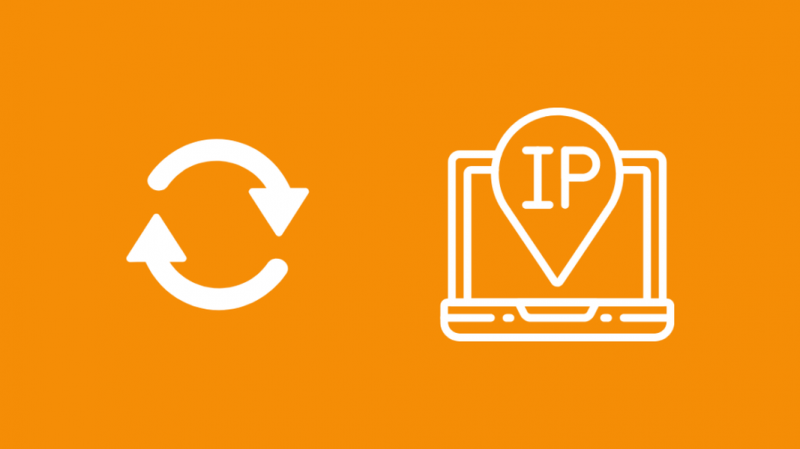
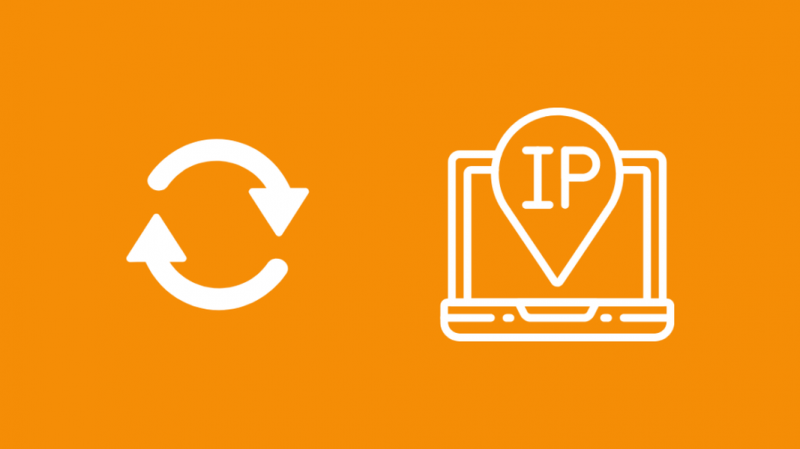
최후의 수단은 IP 주소를 갱신하는 것입니다.
이렇게 하면 라우터가 DHCP 서버에서 새 IP 주소를 요청할 수 있습니다.
이를 위해서는 현재 IP 주소를 버리고 새 IP 주소를 생성해야 합니다.
새 IP 주소를 얻으려면 다음 단계를 따르십시오.
- 시작 버튼을 마우스 오른쪽 버튼으로 클릭합니다.
- 팝업 메뉴에서 실행을 선택합니다.
- 텍스트 상자에 cmd를 입력하고 확인을 클릭합니다.
- 명령 프롬프트 창이 열립니다.
- ipconfig/release를 입력하고 Enter 키를 누릅니다.
- 그런 다음 다른 명령 프롬프트가 열립니다.
- ipconfig/renew를 입력하고 Enter 키를 누릅니다.
이렇게 하면 장치가 IP 주소를 얻기 시작할 수 있습니다.
이 작업이 완료되면 컴퓨터와 라우터의 전원을 껐다 켭니다.
Orbi를 식히십시오
마지막으로 Orbi 라우터가 작동하는 경우 과열되는지 확인하십시오.
장치가 과열되면 시스템의 일부 기능이 오작동할 수 있습니다.
이와 같은 상황에서는 장치의 플러그를 뽑았다가 식힌 후 다시 연결하는 것이 좋습니다.
인터넷에 연결되지 않는 Orbi에 대한 최종 생각
인터넷에 연결되어 있지 않은 경우 Orbi 라우터에 몇 가지 문제가 있을 수 있습니다.
따라서 모든 스위치와 어댑터를 확인하십시오.
모든 액세스 포인트가 켜져 있어야 합니다. 이 외에도 동축 케이블을 사용할 수도 있습니다.
동축 케이블을 라우터에 연결한 다음 PC에 연결합니다. 이렇게 하면 라우터 또는 인터넷 연결에 문제가 있는지 확인하는 데 도움이 됩니다.
또한 라우터에 연결된 모뎀에 문제가 있을 가능성이 높습니다. 문제를 진단할 수 없는 경우 전문가의 도움을 요청해야 할 수 있습니다.
당신은 또한 읽기를 즐길 수 있습니다:
- Orbi Blue Light On Satellite가 계속 켜져 있음: 몇 분 안에 수정하는 방법
- Netgear Orbi는 HomeKit과 함께 작동합니까? 연결 방법
- Netgear 라우터가 최대 속도를 얻지 못함: 해결 방법
- Wi-Fi보다 느린 이더넷: 몇 초 만에 해결하는 방법
- 얼마나 자주 모뎀을 교체해야 합니까?
자주 묻는 질문
Orbi 앱이 작동하지 않는 이유는 무엇입니까?
인터넷 연결이나 스마트폰에 문제가 있을 수 있습니다. 앱의 캐시를 정리해보세요.
Orbi에서 동기화 버튼의 기능은 무엇입니까?
이 버튼은 Orbi Voice를 Orbi 라우터에 동기화하는 데 사용됩니다.
정전 후 Orbi를 어떻게 다시 연결합니까?
LAN 케이블을 다시 연결하기만 하면 됩니다. 라우터가 자동으로 재구성됩니다.
Orbi의 보라색 표시등은 무엇을 의미합니까?
이는 Orbi가 인터넷 연결이 끊어졌음을 의미합니다.
